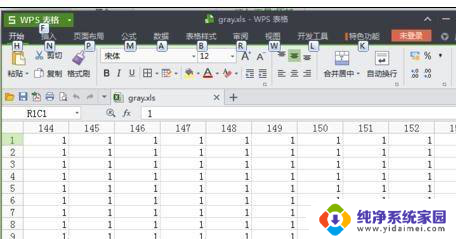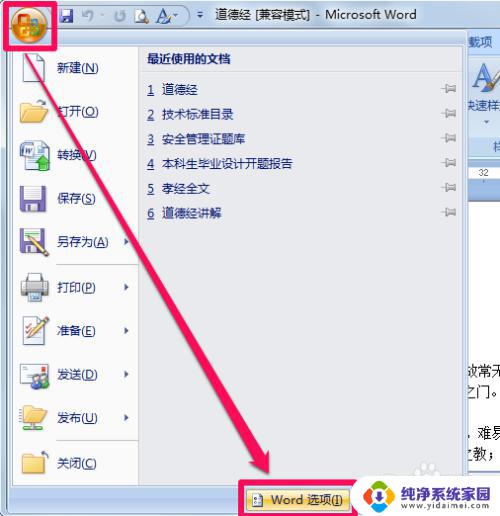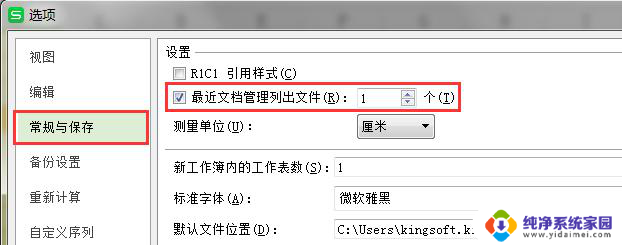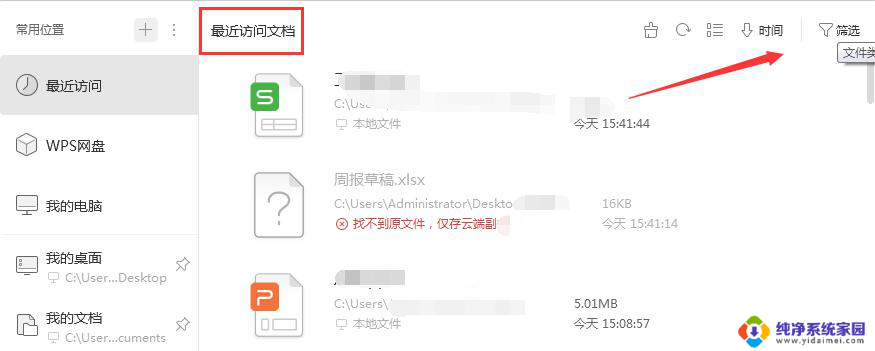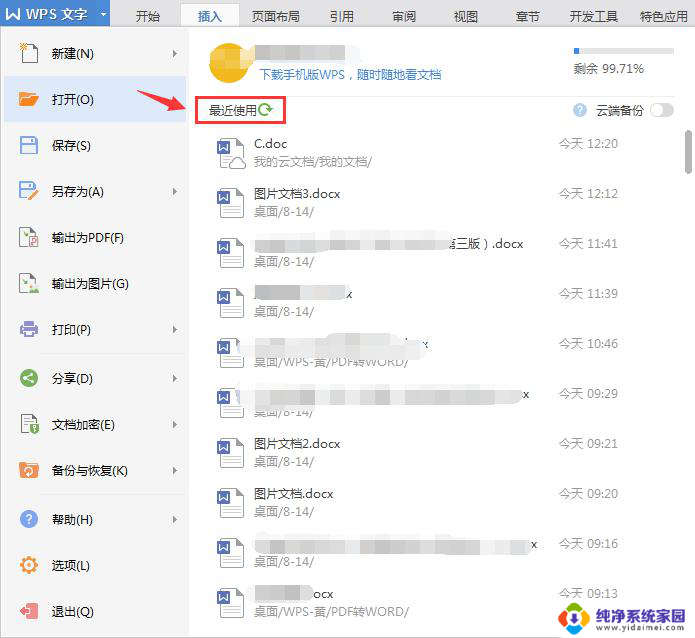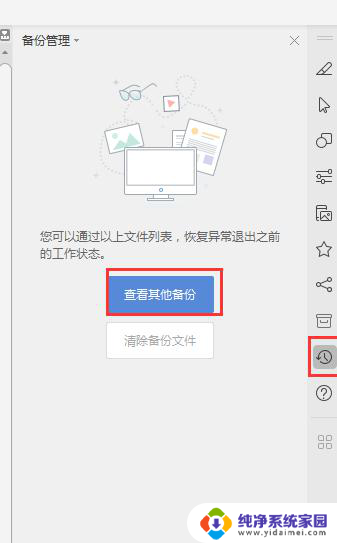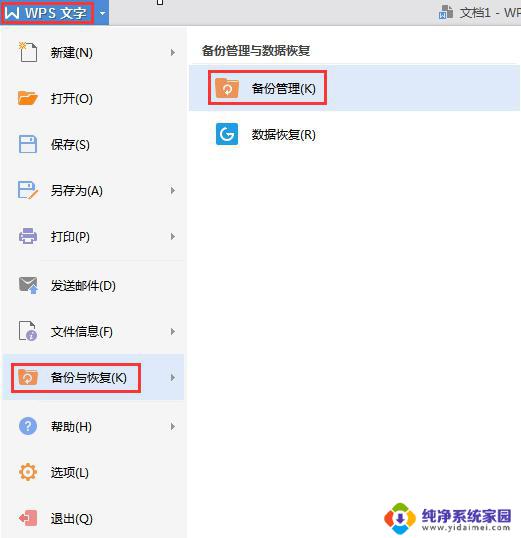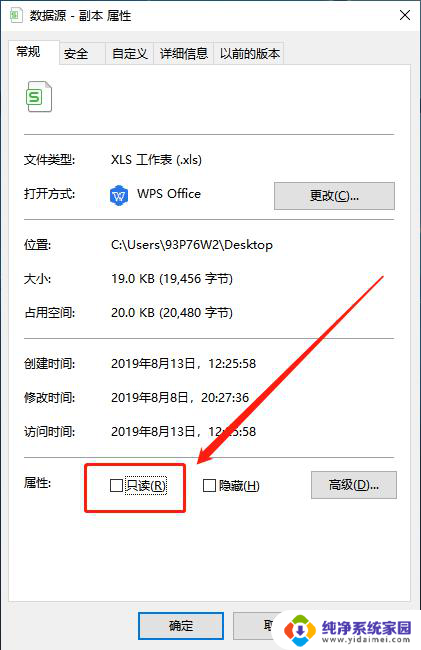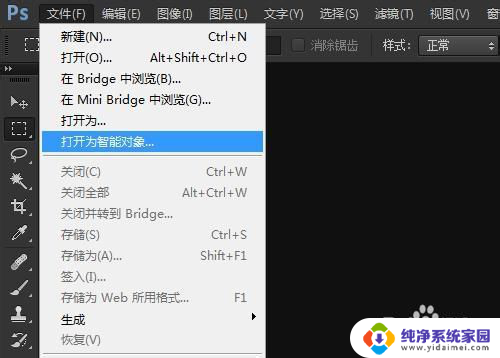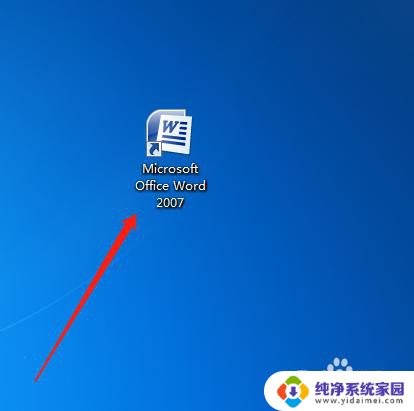wps每次打开出现最近使用的文档 如何在WPS中显示最近打开的文档
更新时间:2023-09-05 08:47:23作者:xiaoliu
wps每次打开出现最近使用的文档,WPS是一款功能强大的办公软件,每次打开时,我们常常希望能够快速找到最近使用的文档,幸运的是WPS提供了一个便捷的功能,可以在打开时显示最近打开的文档,帮助我们更高效地管理和使用文件。通过这个功能,我们可以迅速找到上次编辑过的文件,省去了繁琐的搜索步骤,提升了工作效率。让我们来了解一下如何在WPS中显示最近打开的文档的方法。
步骤如下:
1点击WPS界面左上方的“倒三角”图标,点击弹出菜单中的“工具”。 2选择菜单中的“选项”,打开选项中的“常规与保存”选项卡。
2选择菜单中的“选项”,打开选项中的“常规与保存”选项卡。 3勾选“将最近文档管理列出文件”选项,设置“十个”。点击“确定”即可。
3勾选“将最近文档管理列出文件”选项,设置“十个”。点击“确定”即可。 4总结如下。
4总结如下。
以上是wps每次打开时最近使用的文档的全部内容,有需要的用户可以按照这些步骤进行操作,希望这些步骤能对大家有所帮助。